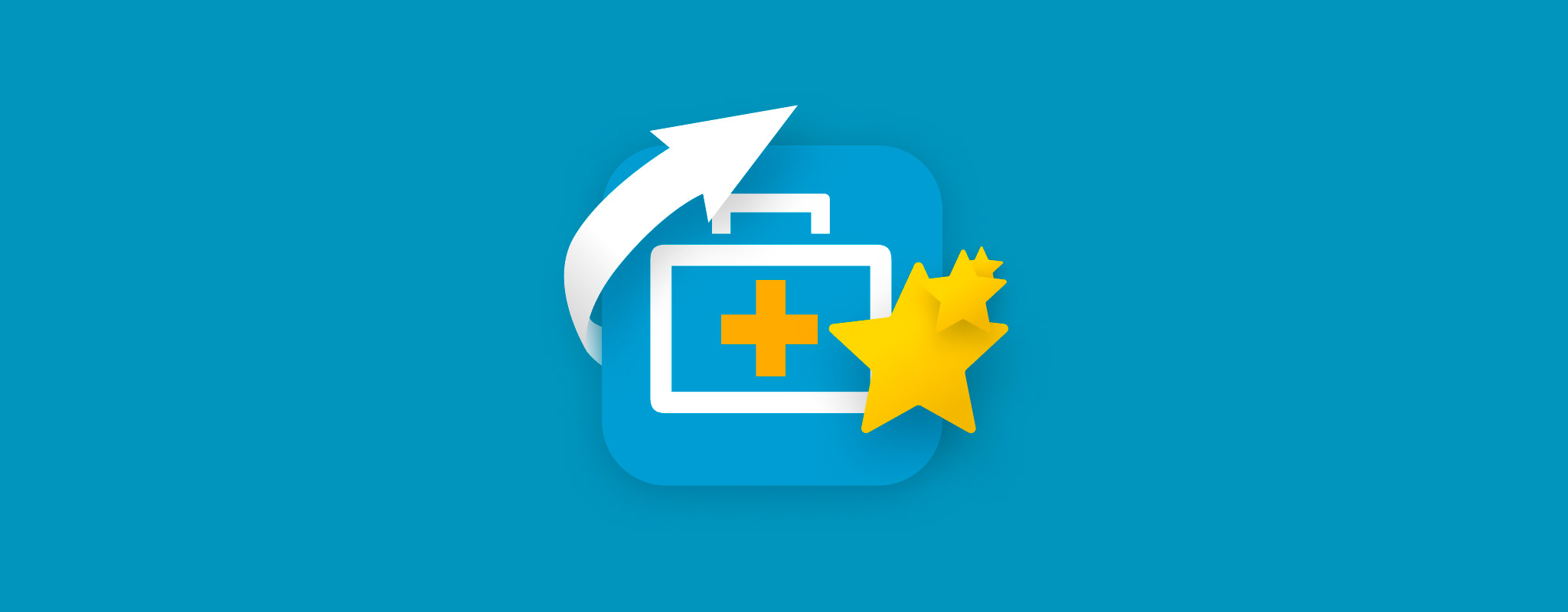 El asistente de recuperación de datos de EaseUS es una de las aplicaciones de recuperación de datos más recomendadas en línea, especialmente para principiantes. Sin embargo, recomendaciones sin contexto no son realmente útiles – de hecho, pueden empeorar las cosas.
El asistente de recuperación de datos de EaseUS es una de las aplicaciones de recuperación de datos más recomendadas en línea, especialmente para principiantes. Sin embargo, recomendaciones sin contexto no son realmente útiles – de hecho, pueden empeorar las cosas.
Si bien el rendimiento general y la experiencia de usuario de esta aplicación suelen estar por encima del promedio, como cualquier software de recuperación, todavía tiene algunas limitaciones. Algunos usuarios estarían mejor con alternativas que se ajusten más a sus necesidades.
Queremos ayudarte a evaluar con mayor precisión si EaseUS Data Recovery Wizard es adecuado específicamente para ti, por lo que analizamos sus herramientas y rendimiento con una tarea real de recuperación de datos. A continuación, encontrarás una reseña completa pero amigable para principiantes de EaseUS Data Recovery Wizard. ¡Sigue leyendo!
Índice de contenidos
Resumen breve de EaseUS Data Recovery Wizard
Comencemos con un resumen de EaseUS Data Recovery Wizard. Esta sección es un resumen condensado de nuestras impresiones generales y recomendaciones sobre esta aplicación (junto con su información básica, como los requisitos del sistema).
Es suficiente para darte una idea bastante buena de si la aplicación es adecuada para ti o no, mientras que el resto del artículo completa los detalles importantes.
Requisitos del sistema:
- 1 GB de RAM
- 200 MB de espacio libre en disco
- Windows 7, 9, 10, 11 y Windows Server 2003, 2008, 2012, 2016, 2019, 2022
- macOS 10.12 a macOS 14.0 y Mac OS X 10.9, 10.10, 10.11
Pros
- Interfaz amigable para principiantes y experiencia de usuario
- Ofrece 2 GB de recuperación de datos gratuita (que es más de lo que ofrecen muchas aplicaciones freemium, pero tienes que publicar sobre la aplicación en redes sociales)
- Escáner de firmas realmente bueno, especialmente para fotos y documentos RAW
- Atención al cliente receptiva y amigable
- El escáner de particiones tiene problemas con las particiones FAT32 y ExFAT, que son comúnmente utilizadas para unidades externas
- Costoso, considerando que otras aplicaciones ofrecen un mejor rendimiento y más características por un precio menor
- No puedes previsualizar archivos mayores de 100 MB o que no utilicen un formato de archivo muy común (tiene problemas para previsualizar fotos en formato RAW)
- Actualizaciones poco frecuentes
Más adecuado para
El software de recuperación de datos viene en todas las formas y tamaños por una razón: muchas de estas aplicaciones han sido diseñadas para especializarse en ciertas tareas.
Por ejemplo, algunas aplicaciones están diseñadas para abordar escenarios complejos de pérdida de datos (p. ej., recuperación de RAID de alto nivel), mientras que otras están diseñadas para facilitar la recuperación a los principiantes.
Entonces, aunque se recomienda con frecuencia EaseUS Data Recovery Wizard, puede que no sea la herramienta adecuada específicamente para ti. Esta sección te ahorrará el problema de descubrirlo más adelante.
Entonces, ¿en qué es bueno EaseUS Data Recovery? Basado en nuestro análisis técnico, recomendamos esta aplicación para:
- Principiantes que quieren una experiencia de usuario adaptada a usuarios primerizos
- Restauración de datos desde unidades cifradas con BitLocker
- Usuarios para quienes no es muy importante restaurar la estructura original de carpetas de sus datos (específicamente de particiones FAT32 y ExFAT)
- Recuperación de fotos RAW y documentos
- Restauración de datos dañados (utilizando la herramienta de recuperación parcial de archivos de la aplicación)
Funciones del EaseUS Data Recovery Wizard
EaseUS Data Recovery Wizard tiene un conjunto de herramientas muy estándar, lo cual es bueno porque los principiantes (que constituyen la mayoría del mercado objetivo de esta aplicación) no se ven bombardeados con herramientas innecesarias. Sin embargo, esto también significa que carece de las funciones adicionales necesarias para operaciones de recuperación más complejas.
Dicho esto, las únicas características que deberían preocuparte son aquellas que son relevantes para tus necesidades. A continuación, se ofrece un breve resumen de las principales características de EaseUS Data Recovery Wizard.
- Interfaz amigable para principiantes – Interfaz moderna y sin complicaciones que permite restaurar datos fácilmente de discos y particiones.
- 3 tipos de escaneo – Puede realizar un Escaneo Profundo, Escaneo Rápido y Escaneo por Firma (todos utilizados automáticamente por defecto). Desafortunadamente, su Escaneo Profundo no es muy efectivo para particiones exFAT y FAT32, que se utilizan comúnmente para discos externos.
- Soporte para BitLocker – Permite recuperar datos de unidades cifradas con BitLocker y te permite desbloquearlas desde la aplicación (usando la contraseña).
- Recuperación parcial de archivos – Si tienes un disco dañado, es posible que tengas archivos que solo fueron parcialmente eliminados. Esta aplicación puede restaurarlos.
- Recuperación de imagen de disco – La aplicación puede adjuntar imágenes de disco y escanearlas como si fueran unidades físicas.
- Recuperación básica de RAID – Soporta la recuperación de arreglos RAID 1, 0 y JBOD.
- Amplio soporte de sistemas de archivos (versión Mac) – La versión para Mac de esta aplicación puede restaurar datos de particiones APFS, HFS+, FAT32, exFAT y NTFS (la versión para Windows solo trabaja con las tres últimas).
Últimas Actualizaciones de la App
Nos gusta que EaseUS a menudo mejore significativamente la experiencia de recuperación con cada lanzamiento, pero las actualizaciones son poco frecuentes. Hay años en el historial de versiones de esta aplicación donde solo se lanzaron dos o tres actualizaciones.
Así es como el EaseUS Data Recovery Wizard evolucionó desde finales de 2023 hasta principios y mediados de 2024:
- Mejora en la recuperación de particionesy – Mejoró la capacidad de la aplicación para escanear particiones del sistema de archivos (incluyendo particiones perdidas) así como espacio no asignado.
- Mejoras generales – Diversas correcciones de errores, funciones añadidas y optimizaciones de la UI, como mejor ordenación, interacciones de tareas mejoradas, más tipos de archivos RAW reconocidos, estructura de directorios mejorada y mejor soporte para la recuperación de tarjetas SD.
- Nuevas características – Los desarrolladores a menudo crean nuevas características para ayudar a la aplicación a abordar escenarios de pérdida de datos más complejos y facilitar la recuperación. La Ordenación Inteligente (priorizar archivos según las probabilidades de recuperación), copia de seguridad y recuperación de disco, guardar archivos recuperados en iCloud, previsualizar múltiples archivos en una ventana y un nuevo recordatorio emergente para cortes de energía son solo algunos ejemplos de nuevas características lanzadas en 2023 y 2024.
Resultados de las pruebas de recuperación de datos en situaciones reales
Esta es la sección de demostración. Aquí, desglosaremos nuestra experiencia utilizando la aplicación, siguiendo el mismo proceso y utilizando las mismas herramientas que un usuario típico usaría para restaurar datos de un dispositivo de almacenamiento.
Para esta demostración, vamos a restaurar datos desde una tarjeta SDHC.
Te mostraremos esencialmente cómo usar EaseUS Data Recovery Wizard guiándote a través de cada paso del proceso: instalación, selección de fuente, escaneo y recuperación. Al final, mostraremos los resultados reales del intento de recuperación y resumiremos nuestras recomendaciones basadas en el resultado.
Nuestro proceso de prueba actual es mucho más exhaustivo que lo que mostramos aquí, pero la información a continuación debe darte una buena idea de lo que puedes esperar en términos de experiencia de usuario y rendimiento básico al utilizar esta herramienta.
Instalación
Antes de conectar nuestra tarjeta SD al ordenador, primero tuvimos que descargar EaseUS Data Recovery Wizard desde la página web oficial e instalarlo. La versión para Windows ofrece un asistente familiar que te ayuda a instalar el programa en tu PC.
EaseUS Data Recovery Wizard para Mac también contó con una instalación estándar. Copiamos la aplicación a la carpeta de Aplicaciones y activamos su extensión de sistema en el menú de Preferencias de Seguridad (macOS te ayudará a abrir los menús apropiados durante la instalación).
Escaneo & Recuperación
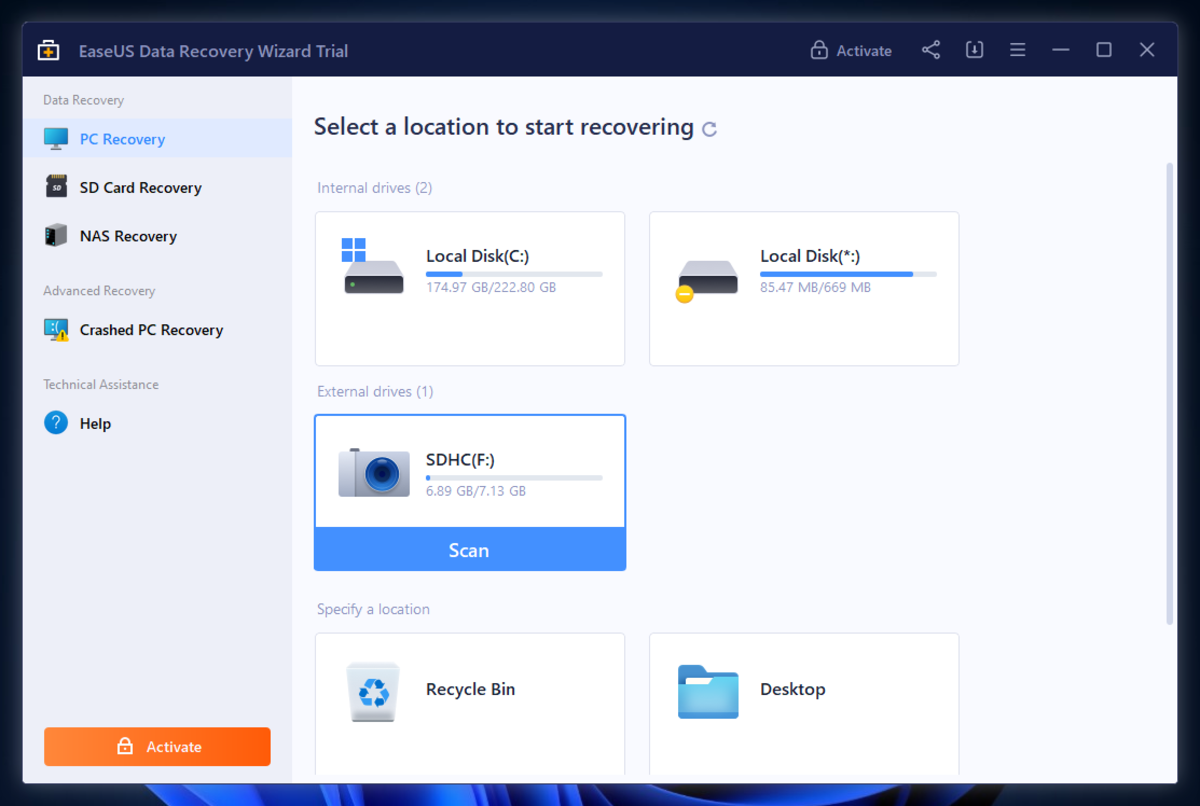
Esta sección se divide en 3 tareas principales que componen aproximadamente el proceso de recuperación de datos: (1) selección de la fuente, (2) exploración de archivos recuperados y (3) guardado de archivos recuperados.
Vamos a pasar por este proceso juntos intentando restaurar datos de un dispositivo de almacenamiento en vivo utilizando la versión gratuita de EaseUS Data Recovery Wizard.
Una vez que se complete el proceso de recuperación, tabularemos y analizaremos los resultados.
Puede haber variaciones en el proceso dependiendo del software, pero esto es lo que suele parecer la mayoría de las veces.
Selección de Fuente
El menú de selección de fuente aparece primero al iniciar EaseUS Data Recovery Wizard.
“Selección de fuente” se refiere a la tarea de seleccionar de qué unidad deseas recuperar los datos.
La aplicación presentó los discos disponibles de manera muy ordenada; encontramos inmediatamente nuestra unidad de prueba (una tarjeta SD), y al pasar sobre ella con el puntero del ratón apareció el botón de Escaneo debajo.
Navegación de Archivos Recuperados
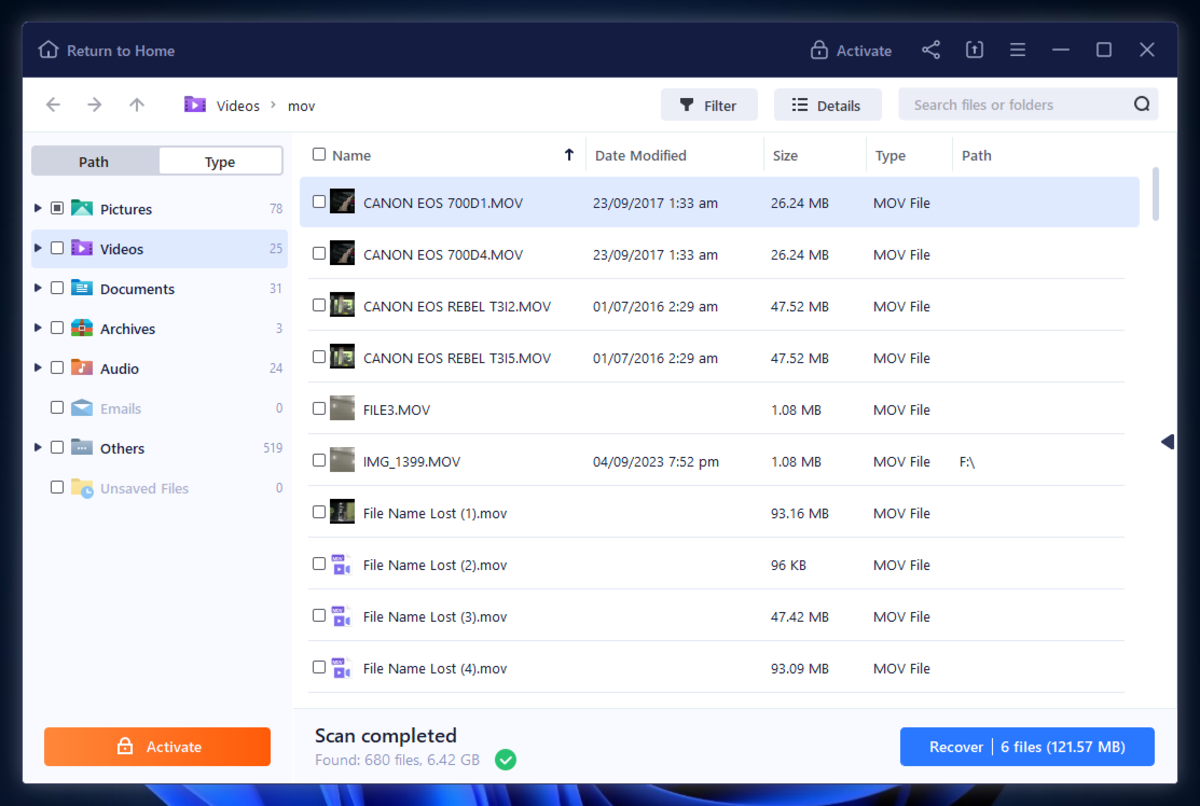
La navegación de archivos en EaseUS Data Recovery Wizard es una experiencia muy fluida y amigable para principiantes. Presentó los datos encontrados como una lista ordenada con miniaturas y proporcionó muchas herramientas para navegar rápidamente a través de los archivos y carpetas (como la barra lateral).
La herramienta de filtrado de la aplicación también es muy adecuada; además de utilizar filtros comunes como Tipo, Fecha de modificación y Tamaño del archivo, teníamos la opción de excluir archivos del sistema de la lista utilizando el filtro Avanzado.
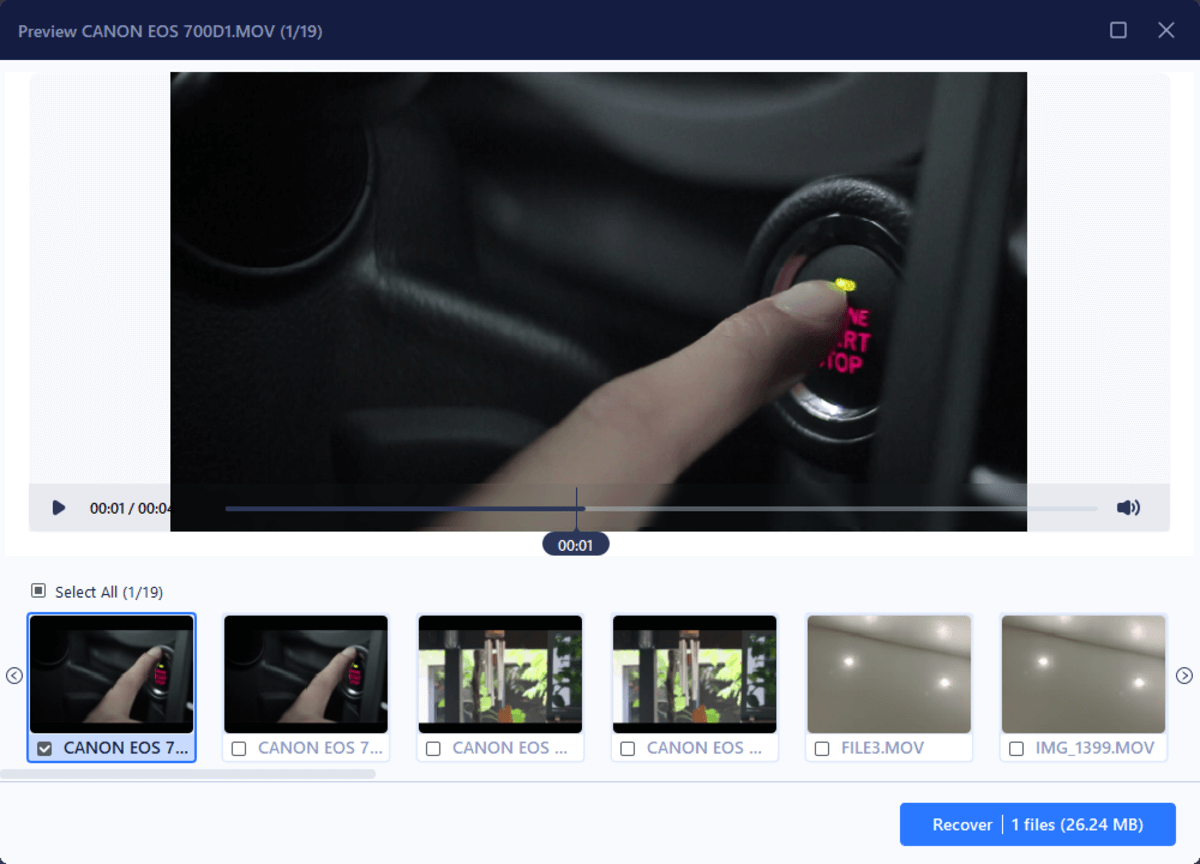
Otros elementos que nos gustaron incluyen la ruta mostrada en la parte superior de la ventana y la opción de ver los archivos encontrados como iconos, lo cual es especialmente práctico para buscar fotos y videos. La herramienta de vista previa, limitada como puede ser para archivos grandes y poco comunes, reprodujo sin problemas nuestros clips cortos y mostró cómodamente varios archivos a la vez.
La inclusión de todos estos diferentes elementos facilitó localizar y recuperar archivos desde EaseUS Data Recovery Wizard, incluso para un usuario sin experiencia previa.
Guardando Archivos Recuperados
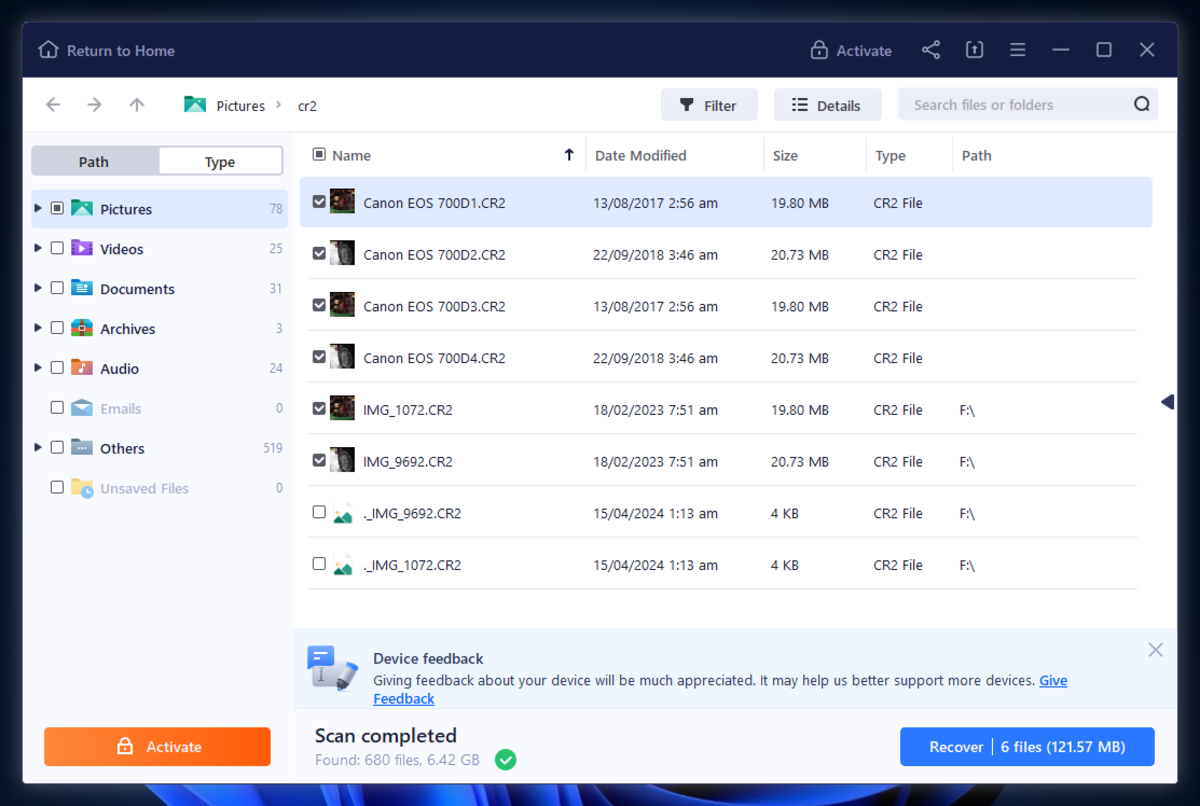
La selección de archivos con EaseUS Data Recovery Wizard se realiza marcando las casillas al lado de cada archivo o carpeta que deseas restaurar.
Nos gustó que esto también se pudiera hacer en el panel de archivos y en la barra lateral, facilitando la selección de rutas completas marcando una sola casilla.
Al hacer clic en el botón Recuperar se nos solicitó seleccionar una ubicación para guardar los archivos recuperados.
La opción de guardar en un almacenamiento en la nube como Dropbox y Google Drive es una característica rara y apreciada.
La opción de guardar en un almacenamiento en la nube como Dropbox y Google Drive es una característica rara y apreciada.
Resultados de la recuperación
Nuestra tarjeta SDHC (conectada a un PC mediante un lector de tarjetas USB) tenía 27 archivos compuestos por datos PNG, JPG, CR2, HEIC, MOV y MP3. Los archivos sumaban un tamaño de 248.7 MB antes de que los elimináramos y formateáramos la tarjeta SD.
EaseUS Data Recovery Wizard restauró con éxito los 27 archivos perdidos así como cientos de documentos olvidados, fotos, videos y más. La estructura original de carpetas y los nombres de archivos se perdieron prácticamente.
Aquí tienes una desglose sencilla de los parámetros del test y los resultados:
| Parámetro | Resultado |
| Número de archivos encontrados | 680 |
| Tamaño total de los datos encontrados | 6.42 GB |
| Tiempo de escaneo | 13 minutos |
| Tamaño del dispositivo de almacenamiento | 8 GB |
Precios
La tarificación del EaseUS Data Recovery Wizard es bastante clara. No tienes que preocuparte por desbloquear ciertas características en diferentes niveles. Sin embargo, hay algunas variaciones en la duración de la suscripción, la plataforma y el número de instalaciones. Aquí está todo lo que necesitas saber:
¿Cómo funciona el software gratuito de recuperación de datos de EaseUS? La prueba gratuita te da acceso a todo hasta que se agote la recuperación de datos gratuita y solo tienes que comprar una licencia para eliminar el límite de datos.
| Tipo de Licencia | Características Notables | Precio para Windows | Precio para Mac |
| Gratis | Escaneo y vista previa ilimitados, hasta 2 GB de recuperación de datos gratuita | Gratis | Gratis |
| Profesional | Todo lo incluido en Gratis, recuperación de datos ilimitada | $49.95 por mes o $59.95 por año, $89.95 para actualización de por vida | $89.95 por mes o $119.95 por año, $169.95 para actualización de por vida |
| Técnico | Todo lo incluido en Profesional, instalación en múltiples PC o Macs | $299 por año, $399 cada 2 años, $499 para actualización de por vida | $299 por año, $399 cada 2 años, $499 para actualización de por vida |
EaseUS Data Recovery Wizard frente a competidores
En esta sección, hemos recopilado información sobre los competidores más cercanos de EaseUS Data Recovery Wizard. Consideramos software que ofrecía una experiencia aproximadamente igual con nuestra aplicación destacada, así como competidores indirectos en el mismo rango de precios.
Nuestra opinión: A primera vista, el costo de EaseUS Data Recovery Wizard es promedio entre sus competidores. Sin embargo, en ese rango de precios, puedes encontrar herramientas con capacidades de Escaneo Profundo superiores, una herramienta de vista previa robusta, características adicionales útiles y más.
Pero si te preocupa más la facilidad de uso, esas características adicionales pueden no tener el mismo peso en tu decisión. En otras palabras, considera tus prioridades al comparar software.
| Software de Recuperación de Datos | Precio | Tipos de Suscripción | Prueba Gratuita | Mejores Características |
| EaseUS Data Recovery Wizard | $49.95 ~ $89.95 (Windows) $89.95 ~ $169.95 (Mac) – solo licencias personales | Mensual, anual, perpetua | Hasta 2 GB de recuperación de datos gratis | Diseñado para principiantes, bueno para restaurar documentos y fotos RAW, conjunto sólido de características |
| Disk Drill | $89 (licencia 2-en-1 para versiones Windows y Mac) | Perpetua | 500 MB de recuperación de datos gratis (disponible sólo para Windows) | Fácil de usar, características extra útiles (por ejemplo, copia de seguridad byte a byte), bueno para restaurar la estructura original de carpetas, escáner de firmas excelente |
| Stellar Data Recovery | $39 ~ $99.99 (Windows), $69.99 ~ $199 (Mac) | Mensual (solo Windows), anual, perpetua | 1 GB de recuperación de datos gratis | Interfaz amigable para principiantes, cuenta con herramientas de reparación de fotos y vídeos, buen escáner de firmas |
| R-Studio | $79.99 (Windows, Mac y Linux) | Perpetua | Recuperación de datos gratis ilimitada para archivos de 20 KB o menos | Características avanzadas (soporte alto nivel para RAID, editor hexadecimal, recuperación por red, etc.), diseñado para abordar casos complejos de pérdida de datos |
Veredicto
EaseUS Data Recovery Wizard es una gran recomendación para muchos usuarios. Tiene una experiencia de usuario accesible y amigable para principiantes, es bueno restaurando archivos multimedia (especialmente documentos y fotos RAW), y ofrece mucha recuperación de datos gratuita si estás dispuesto a publicar sobre ello en tus redes sociales.
Dicho esto, no es la solución de mejor desempeño ni la más completa que puedes conseguir por ese precio. Sin embargo, para usuarios cuya prioridad es la usabilidad y la fiabilidad, EaseUS Data Recovery Wizard se dispara al principio de la lista.
No recomendamos EaseUS Data Recovery Wizard para usuarios que buscan una herramienta más completa y/o dan prioridad a la estructura original de carpetas en discos externos (debido a su dificultad con particiones ExFAT y FAT32).
 7 Data Recovery
7 Data Recovery 



